コンテンツのタグ付けとタグの管理
タグは、アセットを整理し、そのコンテンツに関する特定の情報を説明するために使用できるキーワードです。 タグは、Webサイトの訪問者にコンテンツの内容を知らせるため、訪問者は検索またはナビゲーションを通じて関連情報を見つけることができます。 Liferay DXPのタグについての詳細とさまざまな使用シナリオについては、 カテゴリとタグを使用したコンテンツの整理を参照してください。
コンテンツのタグ付け
サイドバーパネルの[カテゴリ設定]セクションを使用して、新しいコンテンツを作成するときにアセットにタグを付けます。
-
タグ付けするコンテンツを作成または編集します。
-
サイドバーパネルで、 [プロパティ] タブを選択します。
-
[カテゴリ設定]セクションと[その他のメタデータ]サブセクションで、 [タグ] の横にある [Select] クリックします。
![サイドバーパネルの[カテゴリ設定]セクションにあるタグ付けオプションにアクセスします。](https://resources.learn.liferay.com/images/dxp/latest/en/content-authoring-and-management/tags-and-categories/tagging-content-and-managing-tags/images/02.png)
-
既存のタグのリストから使用するタグを選択し、 [Done] をクリックします。
-
コンテンツの新しいタグを作成する場合は、 [タグ] フィールドに新しいタグを入力して、Enterキーを押します。
タグの管理
タグは、サイトナビゲーションメニューの[カテゴリ設定]パネルで管理できます。 ここから、新しいタグを作成したり、既存のものをカスタマイズしたりできます。
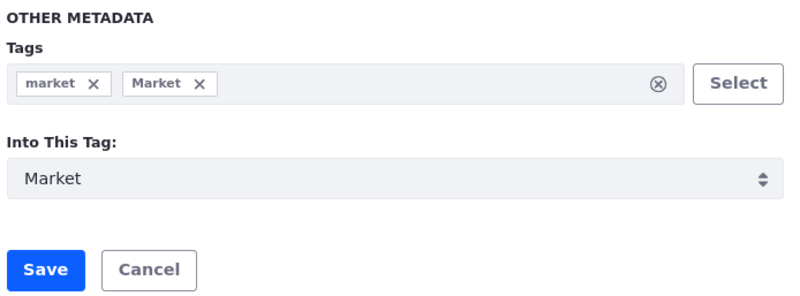
タグパネルでタグを管理できるのはサイト管理者だけです。
-
プロダクトメニューを開き、サイトメニューの下で、 [カテゴリ設定] → [Tags] に移動します。
-
新しいタグを作成するには、 [タグの追加](
 )をクリックします。
)をクリックします。 -
新しいタグを入力し、 [保存] をクリックします。
noteタグはすべて小文字です。
-
既存のタグを編集するには、タグ名の横にある アクション(
 )をクリックし、 [編集する] を選択します。
)をクリックし、 [編集する] を選択します。 -
1つ以上のタグをマージする場合は、
-
マージするタグの横にあるチェックボックスをオンにして、 [マージする](
 )をクリックします。
)をクリックします。 -
[Into This Tag] ドロップダウンメニューで、マージするタグを選択します。
-
[保存] をクリックします。
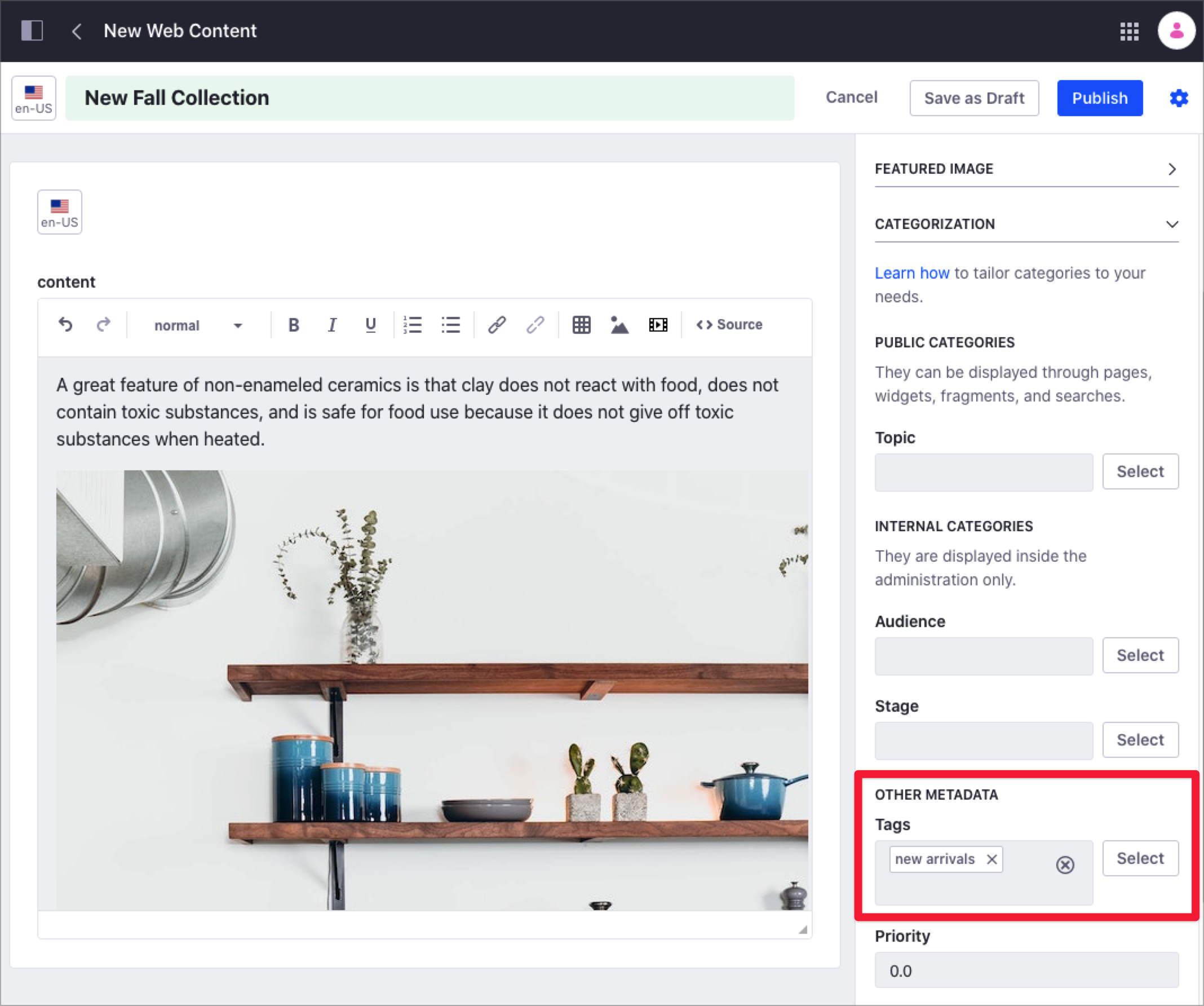
-